在日常使用手机时,我们经常需要在输入框中进行文字编辑,而有时候我们可能会遇到需要精确调整光标位置的情况。针对华为手机用户来说,如何设置移动光标可能是一个比较常见的问题。下面就来介绍一下华为手机光标控制的开启步骤。通过简单的设置操作,你可以很方便地在输入框中移动光标,提高编辑文本时的效率和准确性。让我们一起来看看具体的操作方法吧!
华为手机光标控制开启步骤
步骤如下:
1、点开“设置”,如图
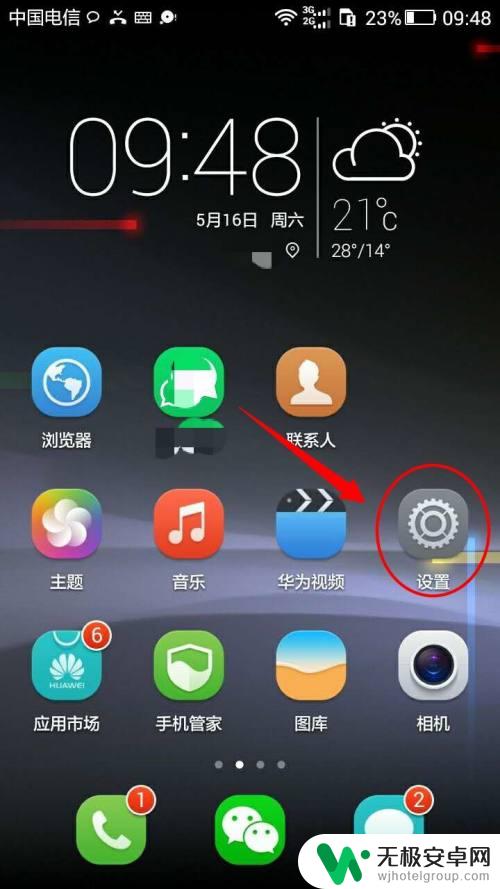
2、点开“(系统)语言与输入法”,如图
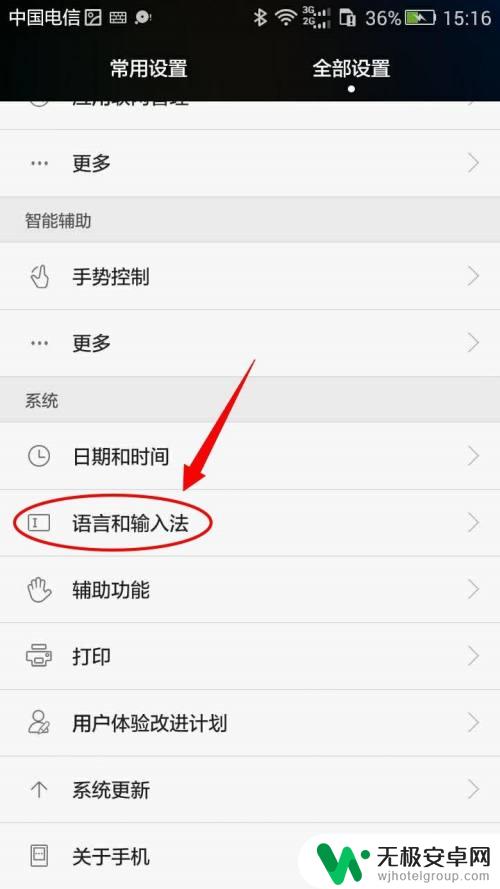
3、点击“华为输入法”右侧叹号按钮,如图
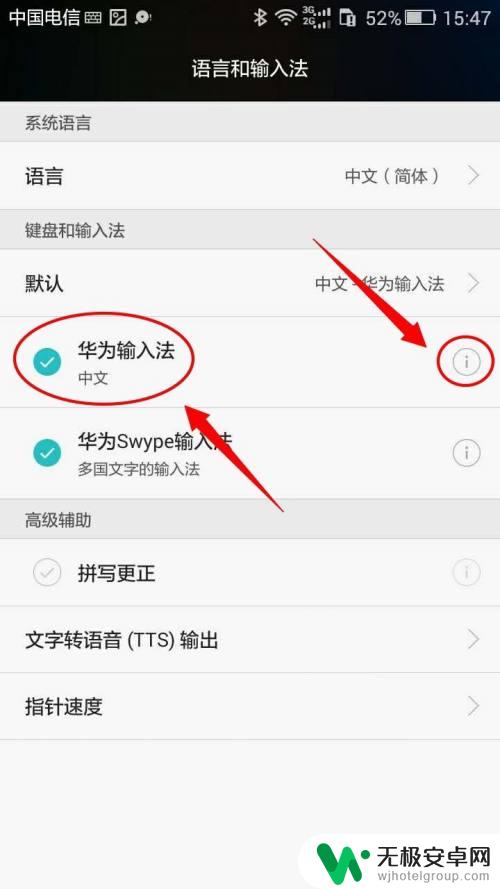
4、点击“手写设置”,如图
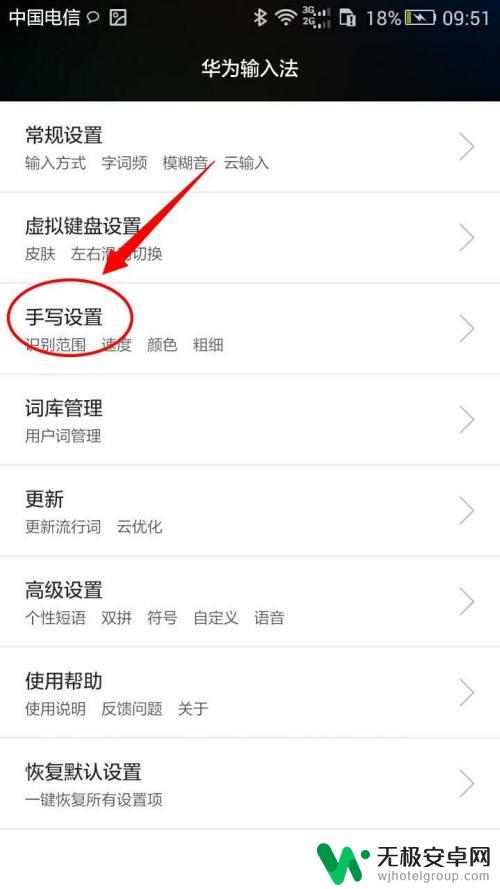
5、点击“光标控制”右侧开关完成操作,如图
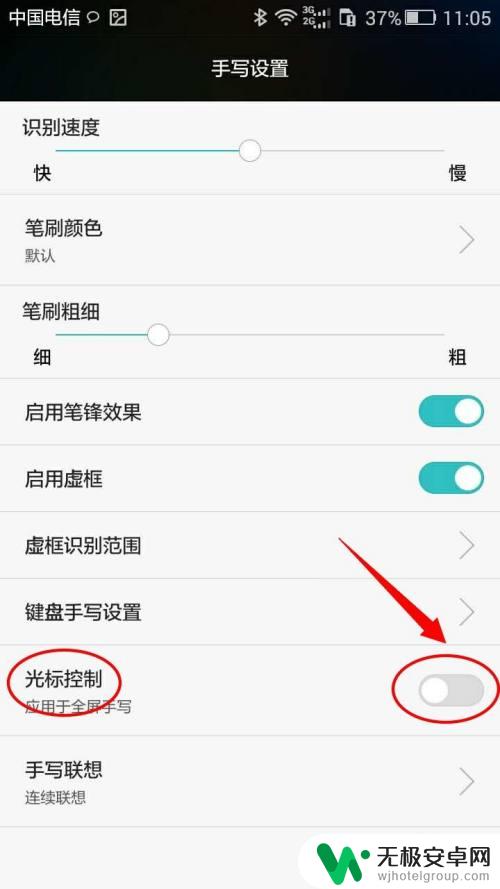
以上就是手机如何设置移动光标的全部内容,有遇到这种情况的用户可以按照小编的方法来进行解决,希望能够帮助到大家。











